Bersamaan dengan semua fitur baru yang diumumkan untuk iPhone, iPad, dan Mac, Apple juga memperkenalkan lebih banyak fitur privasi dan keamanan untuk menjaga perangkat dan akun Anda tetap aman. Ini termasuk pengenalan iCloud+ yang membawa keuntungan seperti Private Relay dan Hide My Email. Namun, fitur baru lainnya diperkenalkan tetapi fungsinya terbatas, dan itu adalah kemampuan untuk menggunakan domain email khusus dengan iCloud Mail.
Isi
- Bacaan Terkait
- Apa itu Domain Email Kustom dan Mengapa Anda Menggunakannya?
-
Cara Mengatur Domain Email Kustom Dengan iCloud Mail
- Sebelum Memulai
- Tambahkan Domain Khusus di iCloud.com
- Tambahkan Domain Khusus di iPhone atau iPad
- Cara Menghapus Domain Khusus
- Pos terkait:
Bacaan Terkait
- iPhone Ini Dibatasi Dari Membuat Akun Mail
- Perbaiki: Tidak Mendapatkan Pemberitahuan Email di Mac
- Menghubungkan Email GoDaddy ke iPhone Mail
- Perbaiki: Outlook untuk iPhone Tidak Mengirim Email
- Perbaiki: Apple Mail Tidak Disinkronkan Dengan Exchange
Apa itu Domain Email Kustom dan Mengapa Anda Menggunakannya?
Domain email khusus sangat berguna bagi mereka yang memiliki bisnis sendiri, karena menyediakan cara untuk membuat bisnis Anda tampak lebih sah. Alasan besar lainnya mengapa Anda mungkin ingin menggunakan domain email khusus adalah untuk fleksibilitas. Alih-alih mengirim email ke registrar tertentu yang bukan milik Anda, Anda dapat membuat alamat email yang akan tetap bersama Anda selama Anda ingin menggunakannya. Ada juga sedikit personalisasi yang mungkin menarik untuk dimiliki, dibandingkan dengan mencoba mendapatkan alamat email yang "benar" dengan layanan lain.
Cara Mengatur Domain Email Kustom Dengan iCloud Mail
Sebelum Memulai
Meskipun sangat bagus untuk dapat mengatur dan menggunakan domain email khusus dengan iCloud Mail, ada beberapa hal yang harus diperhatikan terlebih dahulu. Apple memberikan daftar persyaratan berbeda yang harus Anda penuhi sebelum Anda dapat melanjutkan dengan menyiapkan domain email khusus dengan iCloud Mail:
- Anda harus memiliki domain khusus.
- Menggunakan domain khusus memerlukan paket penyimpanan iCloud+ berbayar, mulai dari $0,99 per bulan.
- Otentikasi Dua Faktor diaktifkan untuk ID Apple Anda.
- Alamat email iCloud Mail utama Anda harus diatur untuk menggunakan domain email khusus.
- Jika Anda ingin berbagi domain dengan keluarga, Anda harus mengaktifkan Keluarga Berbagi dalam pengaturan iCloud di akun Anda. Selain itu, setiap anggota keluarga harus mengaktifkan autentikasi dua faktor untuk akun utama mereka.
Jika Anda adalah seseorang yang saat ini tidak memiliki domain tetapi ingin menggunakan alamat email khusus dengan iCloud Mail, Anda belum beruntung. Ada beberapa layanan yang mempercepat dan mempermudah pembelian domain, dan inilah favorit kami:
- Arahkan kursor – Fokus kami adalah memudahkan untuk menemukan dan mendaftarkan domain yang sempurna dan menyediakan alat yang Anda butuhkan untuk mengelola domain, email, dan DNS Anda dengan mudah. Itulah yang kami lakukan – sehingga Anda dapat fokus pada apa yang Anda lakukan.
- Google Domains – Pilih dari lebih dari 300 akhiran domain. Dapatkan dukungan Google 24/7 dari manusia sungguhan.
- namamurah – Daftarkan nama domain dan buat identitas online Anda. Gunakan tingkat lanjut kami pembuat nama domain untuk mendapatkan pilihan ideal Anda segera. Sudah memiliki domain yang terdaftar di tempat lain? Tidak masalah
Tambahkan Domain Khusus di iCloud.com
Setelah Anda memenuhi persyaratan Apple untuk menyiapkan domain email khusus dengan iCloud Mail, ada dua cara berbeda untuk Anda lanjutkan. Hingga rilis iOS 15.4 dan iPadOS 15.4, satu-satunya opsi yang dimiliki pengguna adalah menambahkan domain khusus menggunakan iCloud.com. Ini masih merupakan pilihan bagus bagi mereka yang lebih suka menggunakan komputer daripada iPhone atau iPad mereka untuk melalui proses penyiapan.
Inilah cara Anda dapat menambahkan domain khusus menggunakan iCloud.com:
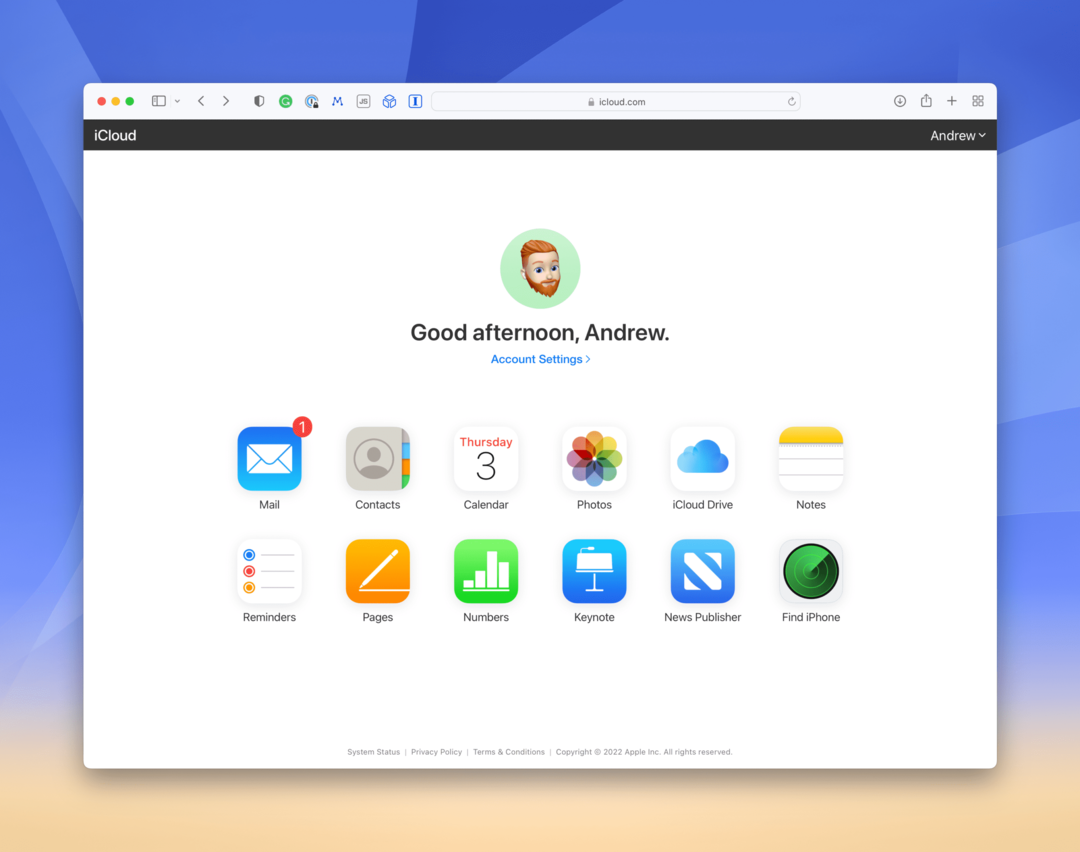
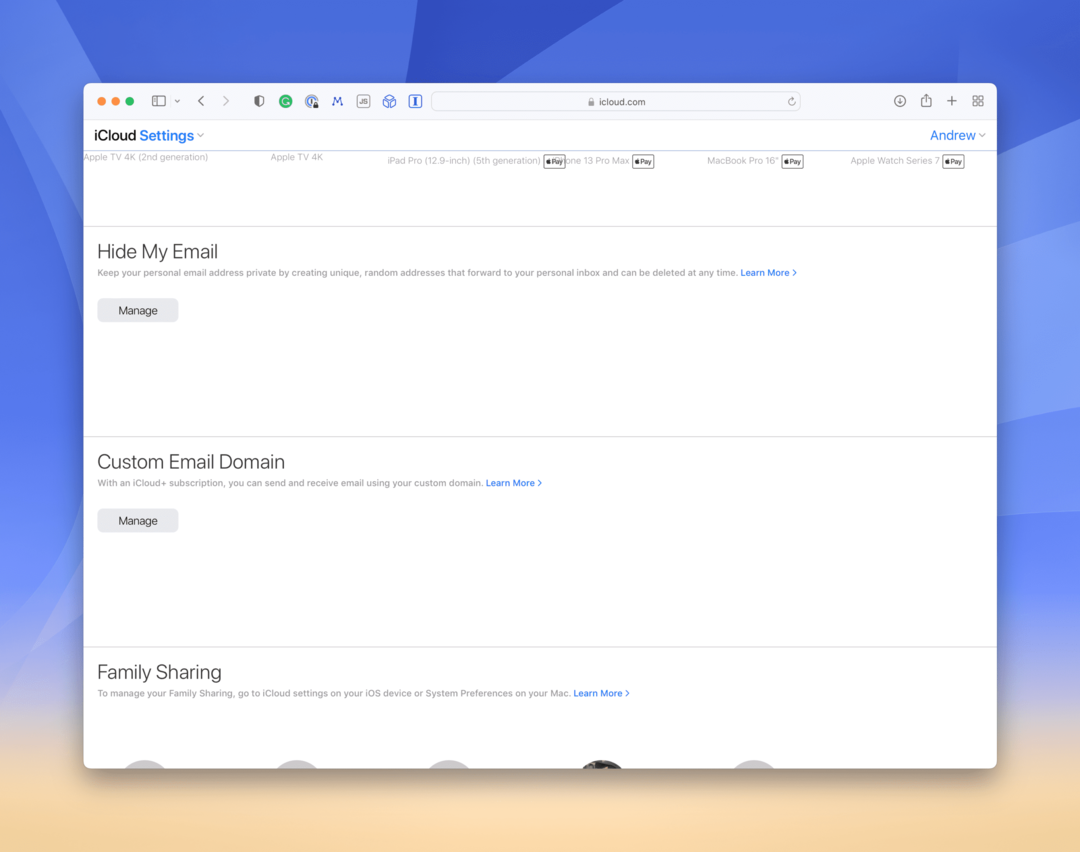
- Navigasi ke iCloud.com dari browser pilihan Anda.
- Masuk dengan informasi ID Apple Anda.
- Klik Pengaturan akun dekat bagian atas halaman.
- Gulir ke bawah dan klik Mengelola di bawah Domain Email Khusus.
- Pilih salah satu opsi berikut:
- Hanya kamu – Anda adalah satu-satunya orang yang menggunakan domain ini dan semua alamat email terkait. Anggota keluarga Anda tidak akan dapat menambahkan alamat email ke domain ini.
- Kamu dan keluargamu – Anda dan anggota keluarga Anda menggunakan domain ini dan alamat email terkait.
- Masukkan domain yang ingin Anda gunakan dan klik Melanjutkan.
- Ikuti langkah-langkah di layar untuk menyelesaikan pengaturan iCloud Mail untuk menggunakan domain Anda.
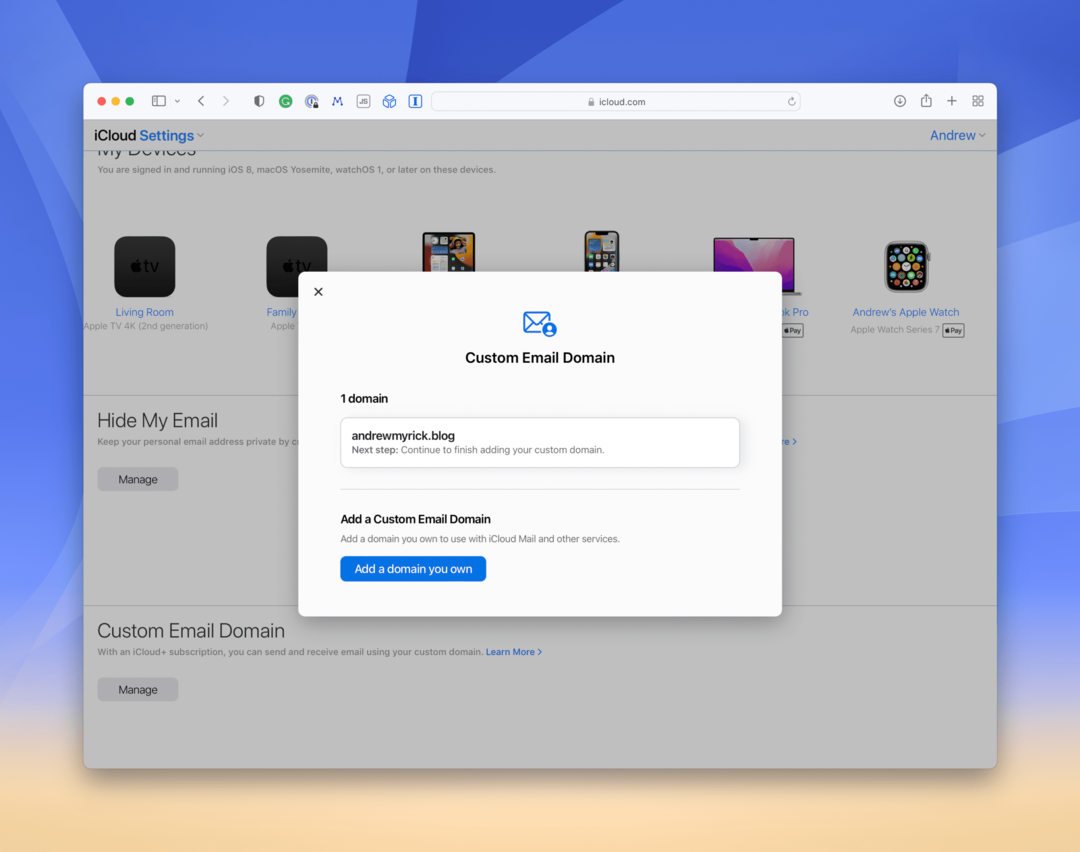
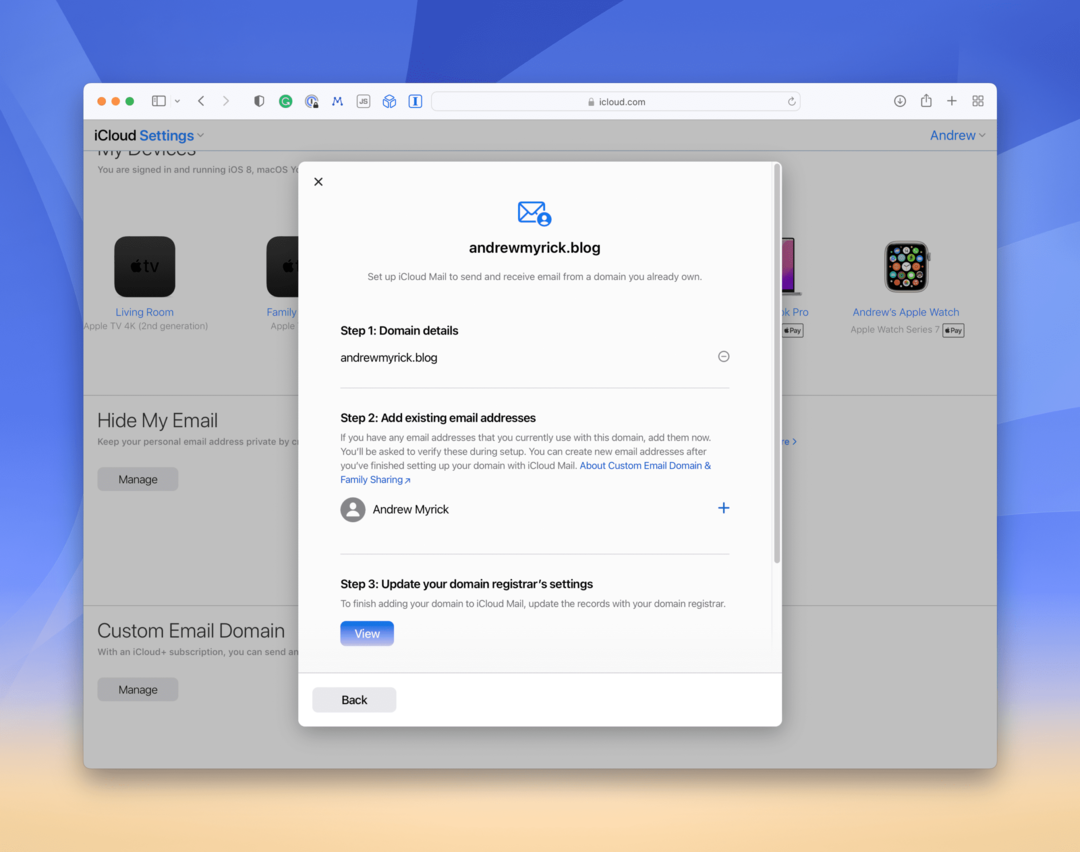
Selama proses berlangsung, Anda mungkin menerima email yang memberi tahu Anda bahwa ada perubahan pada akun Anda. Ini tidak hanya memberikan sedikit peringatan jika orang lain selain Anda mengakses akun Anda, tetapi juga ada langkah-langkah yang disertakan untuk melanjutkan proses jika Anda terganggu.
Tambahkan Domain Khusus di iPhone atau iPad
Dengan dirilisnya iOS 15.4 dan iPadOS 15.4, Apple akhirnya memungkinkan Anda untuk menambahkan dan menggunakan domain email khusus dengan iCloud Mail dari perangkat Anda. Prosesnya hampir identik dengan langkah-langkah yang tercantum di atas tetapi sedikit lancar karena Anda menggunakan perangkat seluler. Inilah cara Anda dapat menyiapkan semuanya:
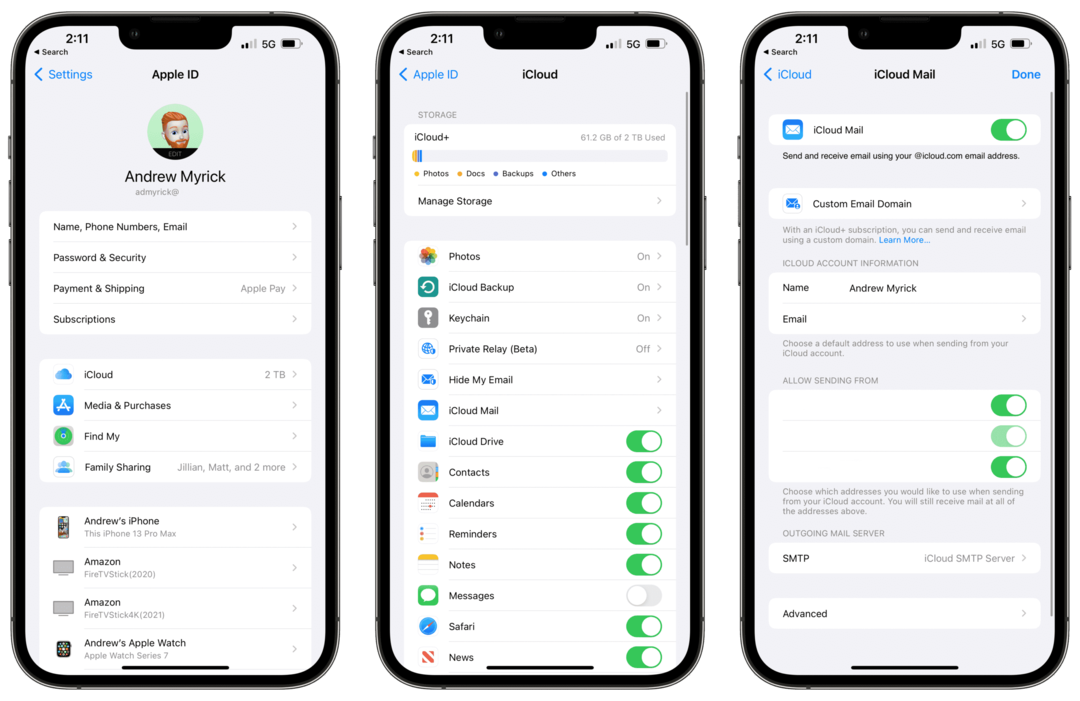
- Buka Pengaturan aplikasi di iPhone atau iPad Anda.
- Ketuk nama Anda di bagian atas halaman.
- Di halaman ID Apple, ketuk iCloud.
- Mengetuk iCloud Mail.
- Mengetuk Domain Email Khusus.
- Pilih Tambahkan Domain Email Khusus.
- Pilih salah satu dari berikut ini:
- Hanya kamu
- Kamu dan keluargamu
- Pilih salah satu dari berikut ini:
- Alamat email yang ada – Anda memiliki alamat email yang Anda gunakan dengan domain Anda dan ingin menggunakannya dengan iCloud Mail.
- Tidak ada alamat email – Saat ini Anda tidak memiliki alamat email yang Anda gunakan dengan domain Anda.
- Masukkan domain yang ingin Anda gunakan dengan iCloud Mail.
- Mengetuk Melanjutkan di pojok kanan atas.
- Ikuti petunjuk di layar untuk menyelesaikan penambahan dan penyiapan domain khusus.
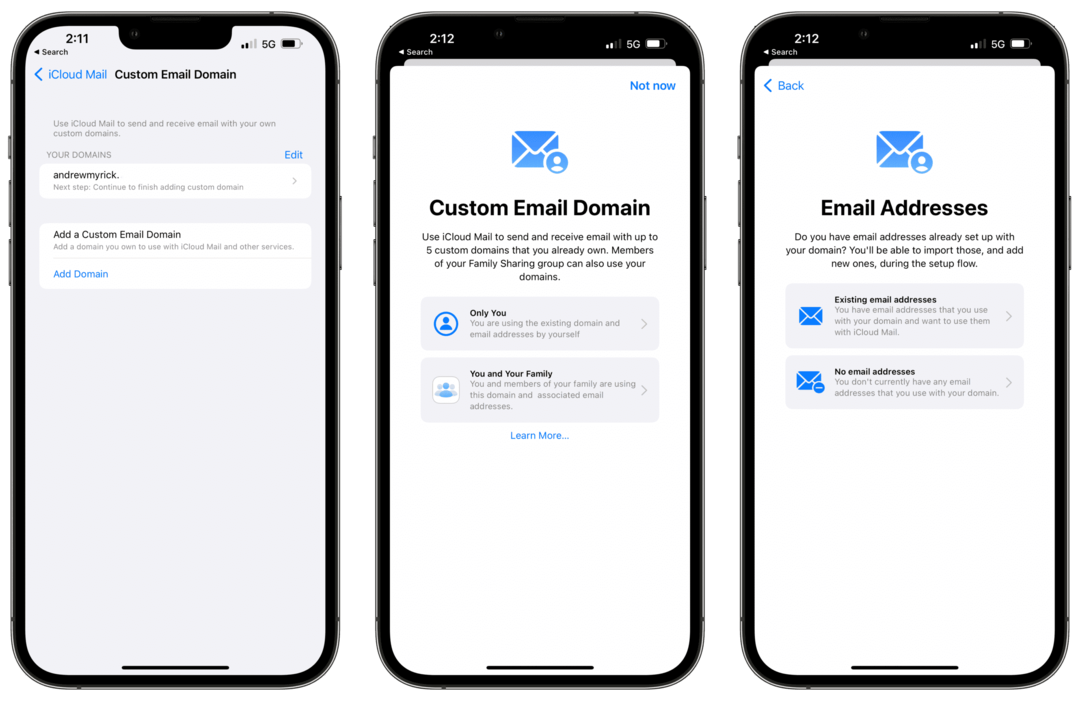
Setelah proses selesai, Anda akan menerima petunjuk yang memberi tahu Anda bahwa alamat email baru Anda juga tersedia untuk digunakan dengan iMessage dan FaceTime. Ini normal, karena semuanya terkait dengan layanan iCloud itu sendiri, dan sudah tersedia dengan ID Apple dan email iCloud Anda yang ada.
Cara Menghapus Domain Khusus
Seharusnya tidak mengejutkan, tetapi Apple juga memungkinkan Anda untuk menghapus domain email khusus setelah diatur. Mungkin ada banyak sekali alasan mengapa Anda mungkin ingin berhenti menggunakan domain khusus. Tetapi jika perlu, inilah cara Anda dapat menghapus domain khusus dari iCloud Mail:
- Navigasi ke iCloud.com dari browser pilihan Anda.
- Masuk dengan informasi ID Apple Anda.
- Klik Pengaturan akun dekat bagian atas halaman.
- Gulir ke bawah dan klik Mengelola di bawah Domain Email Khusus.
- Pilih domain yang ingin Anda hentikan penggunaannya.
- Gulir ke bagian bawah halaman dan klik Berhenti menggunakan domain ini tombol.
- Ikuti petunjuk di layar untuk menyelesaikan penghapusan domain kustom.
Seperti yang diharapkan, setelah Anda menghapus domain email khusus, Anda tidak dapat lagi mengirim atau menerima email untuk alamat mana pun di iCloud Mail. Selain itu, jika Anda memiliki anggota keluarga yang menggunakan domain tersebut, mereka tidak dapat lagi mengirim atau menerima email dari akun tersebut.
Andrew adalah seorang penulis lepas yang tinggal di Pantai Timur AS.
Dia telah menulis untuk berbagai situs selama bertahun-tahun, termasuk iMore, Android Central, Phandroid, dan beberapa lainnya. Sekarang, dia menghabiskan hari-harinya bekerja di sebuah perusahaan HVAC, sambil bekerja sambilan sebagai penulis lepas di malam hari.